ps怎么快速抠图白色底?ps白底图片完美抠图的方法
2019-09-04 13:43我们在使用ps软件进行抠图时,往往会遇到一些白底图片,这些图片的背景单纯只是白色,并无其他的杂色,此时有什么办法可以一键就将其抠除掉吗?如果可以这么操作的话,那我们将可以实行大批量的p图了,是不是感觉很不赖?其实这样的操作方法是有的,下面就让小编来给大家示范一下ps白底图片完美抠图的方法,一起来看看吧。
进入稿定设计网站官网,在网页上方的位置点击【全部工具】,而后点击【ps在线】,如下图所示:
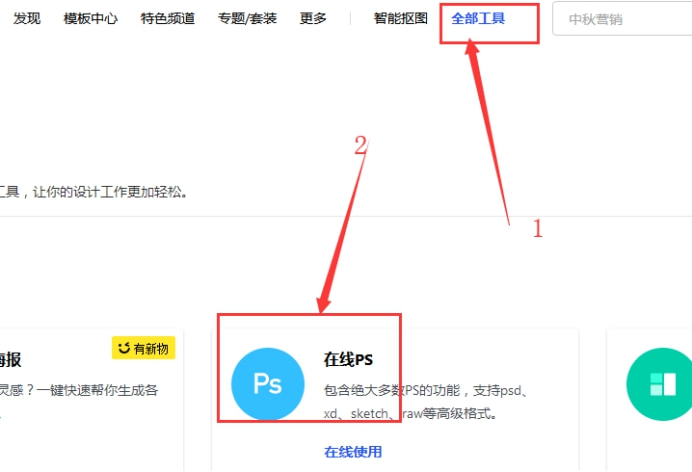
打开我们要抠图的素材图片。可以使用快捷键Ctrl+O打开,也可以直接在ps界面点击【文件】,在弹出的下拉菜单中再点击【打开】,根据我们保存图片素材的路径找到要抠的素材,并选中它,就可以将文件成功打开了。如下图所示:
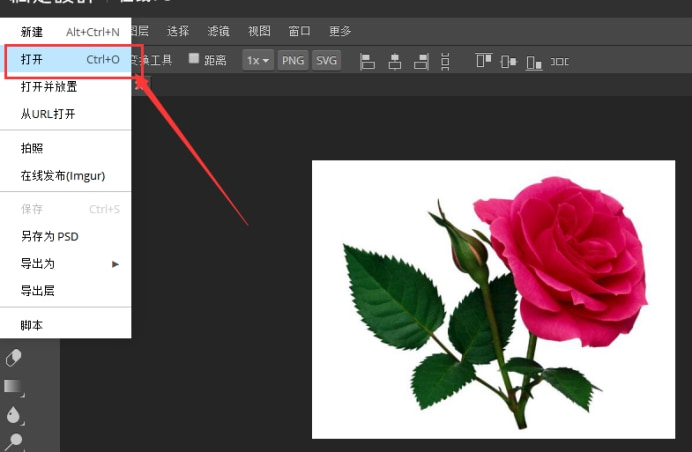
打开图片后,点击ps界面上方的【选择】选项,在弹出的下拉菜单中点击【色域】,如下图所示:
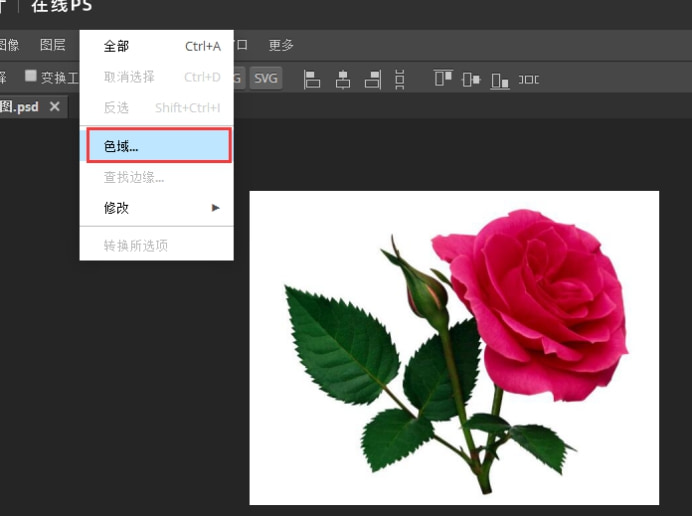
点击【色域】后会弹出小窗口,用鼠标在要抠的图片的白色背景处单击一下,然后鼠标移动到【色域】小窗口处,点击【ok】按钮,如下图所示:
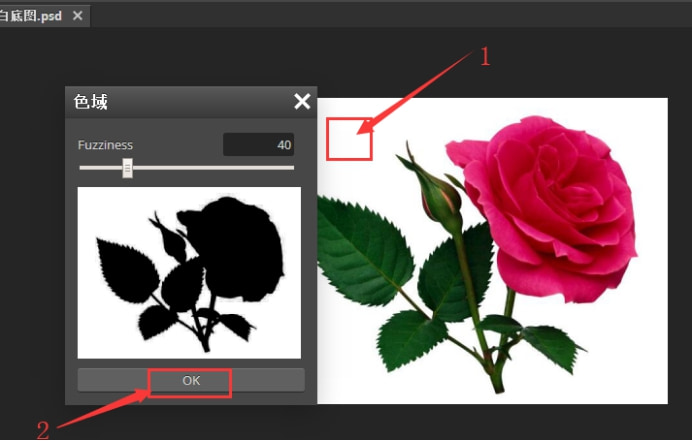
然后我们会发现被抠的主体部分已经与白色背景隔离开来,如下图所示:
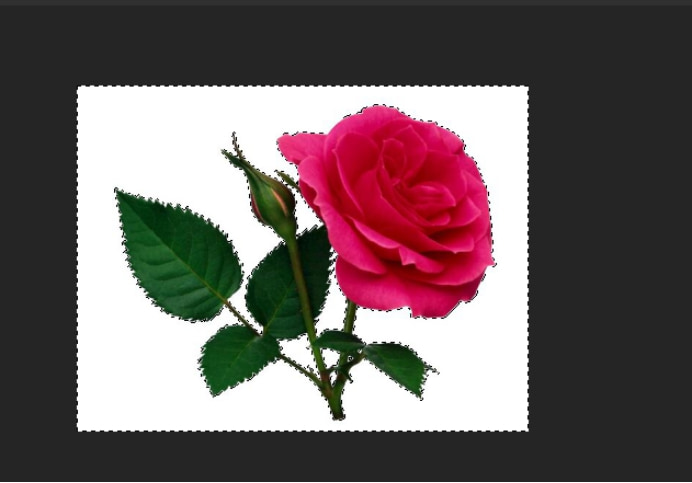
此时我们直接按下Delete键,就可以成功将白色底去掉了。再按一下Delete+D键去掉选区。就这么简单的几个操作为我们成功演绎了ps怎么快速抠图白色底,看看抠出来的图片效果是不是很完美?

看完本文,大家是否已经掌握了ps白底图片完美抠图的方法呢?希望在以后的日子里大家可以在稿定设计网站学习到更多的新技能,帮助自己更好的提升工作能力。若还有疑问,可随时与我们的在线知名设计师沟通哟。
接下来看看
































